윈도우10 업데이트 문제는 선택해서 설치할 수 없다는 단점이 있습니다. 지금도 그러한 단점 때문에 말이 많은데요. 대안으로 Windows Update MiniTool 프로그램을 이용하여 구 윈도우7 처럼 업데이트를 선택해서 설치하고 관리 등을 할 수 있습니다.
윈도우10 보안 패치와 기능적인 부분을 개선하기 위한 MS의 노력은 좋지만 하드웨어 드라이버 업데이트 같은 경우에도 강제적으로 설치해버리는데요.
이 과정에서 예상치 못한 오류나 버그가 발생할 수 있는데 이런 불상사를 방지합니다.
Windows Update MiniTool 다운로드 / 한글패치
아래 Windows Update MiniTool 공식 사이트로 가서 Download(Google Drive) 링크를 선택합니다. 구글 드라이브를 통해 다운로드합니다.
Windows Update MiniTool 공식 사이트 접속
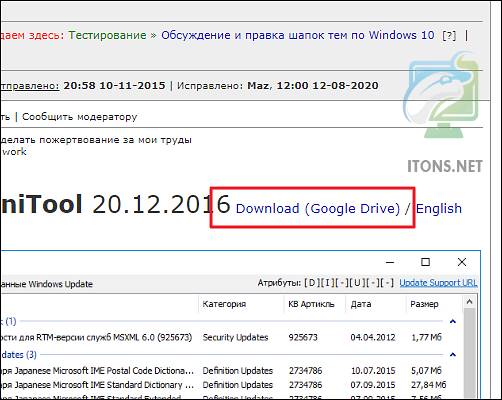
다운로드 메뉴를 선택하여 wumt.zip 파일을 다운로드합니다. 파일을 미리 볼 수 없다는 문구는 무시하셔도 됩니다.
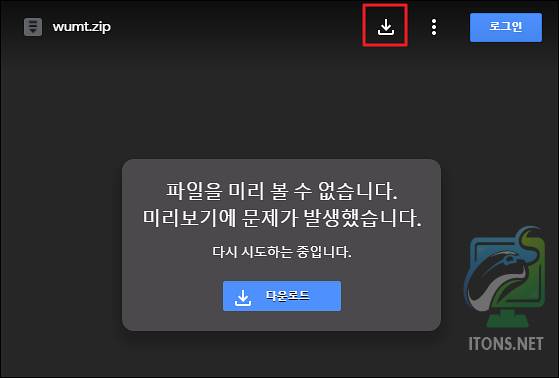
또한 Windows Update MiniTool 공식 사이트에서 조금 더 아래로 내려가면 Korean 링크를 선택하여 한글 패치를 다운로드합니다.
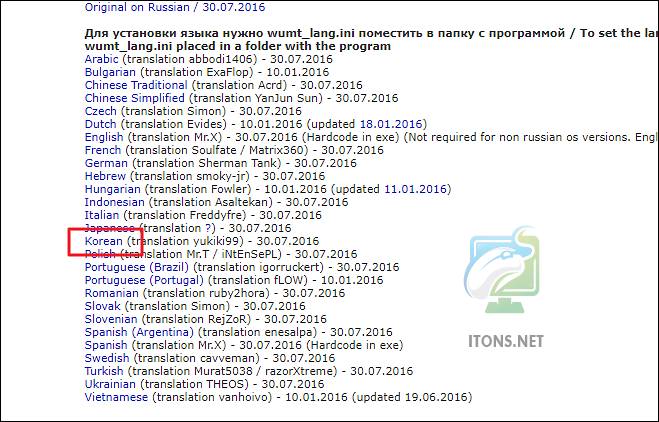
다운로드한 파일들을 한 곳에 압축을 모두 풀고 wumt 파일을 실행하여 Windows Update MiniTool 을 실행합니다.
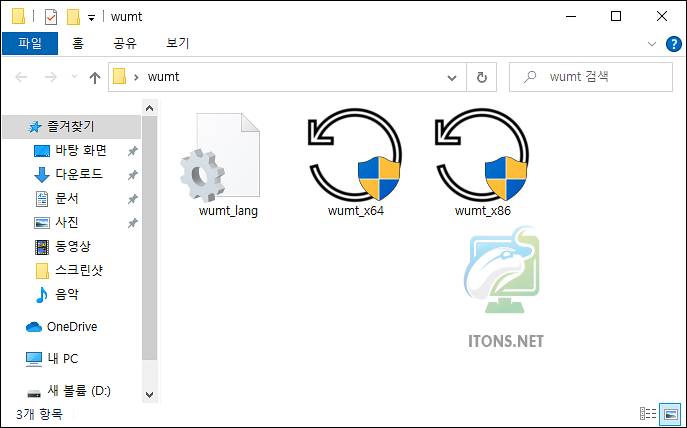
윈도우 업데이트 관리 – Windows Update MiniTool
Windows Update MiniTool 을 이용하여 윈도우 업데이트 강제 설치가 아닌 선택적으로 설치하거나 제거 등을 하는 방법을 알아보겠습니다.
Windows Update MiniTool 을 실행하면 자동 업데이트 사용 안 함, 알림 모드, 다운로드만, 예약, 관리자에 의해 관리를 할 수 있습니다.
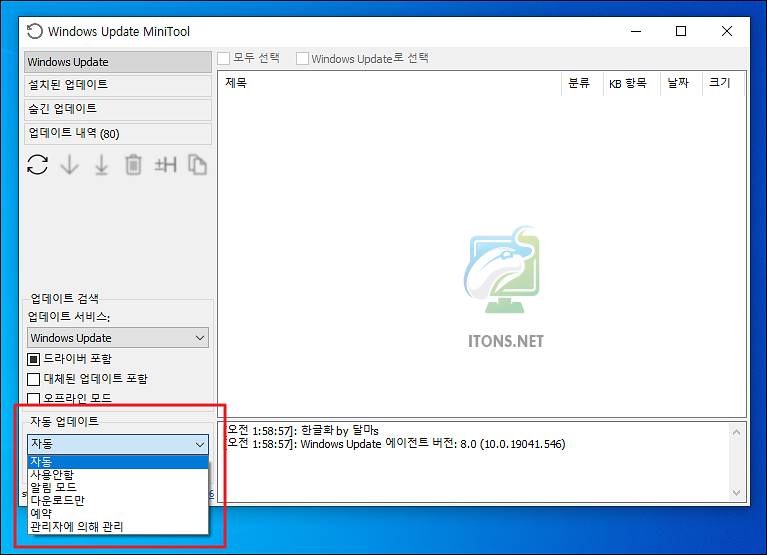
업데이트 내역을 보면 그동안 PC 에 설치된 윈도우 업데이트 내역을 볼 수 있습니다.
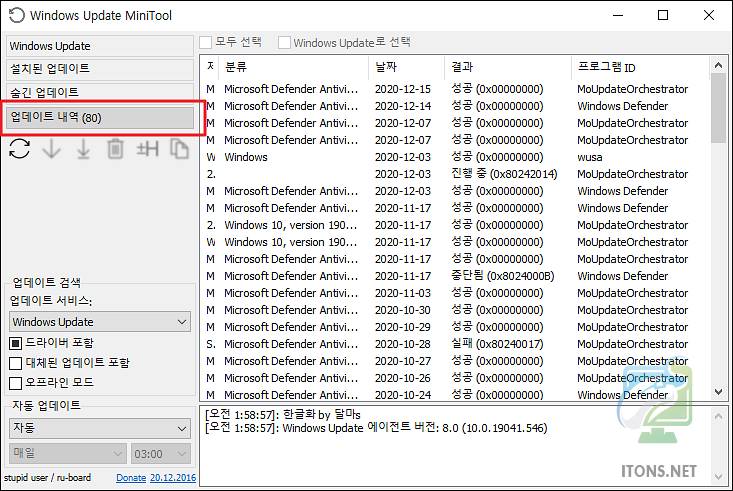
업데이트 확인 버튼을 누르면 Windows Update 항목에 설치할 윈도우 업데이트 목록이 뜨고 설치된 업데이트가 뜹니다.
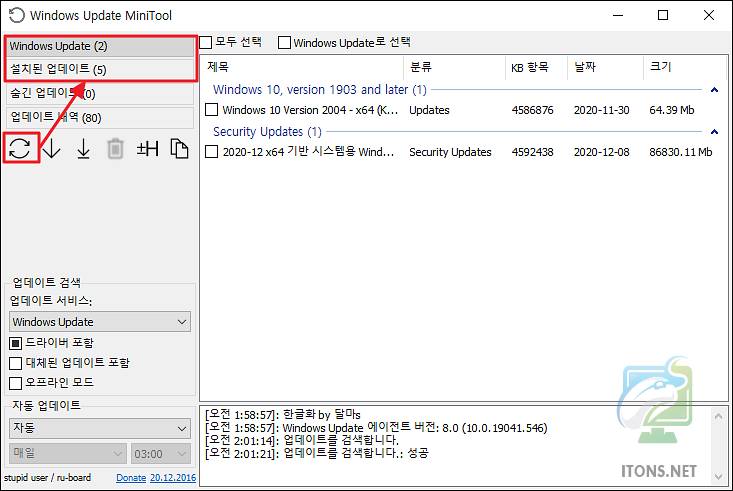
Windows Update 목록에서 선택한 업데이트를 다운로드만 하거나 설치만 할 수 있습니다.
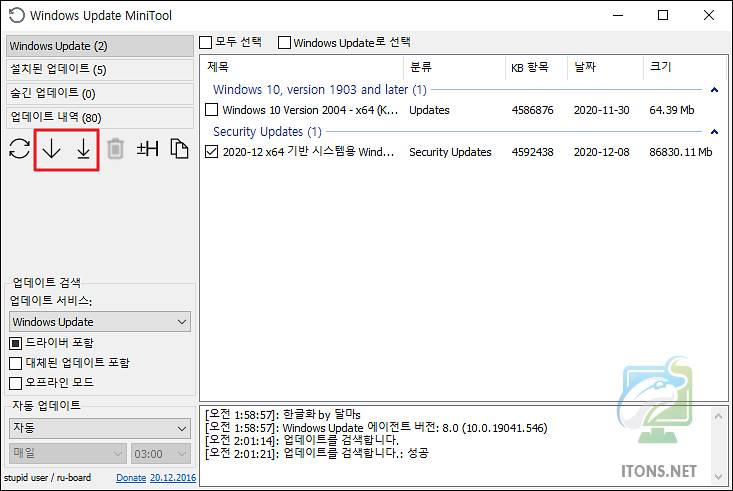
현재 설치된 업데이트를 삭제하거나 설치 링크를 클립보드로 복사할 수 있습니다.
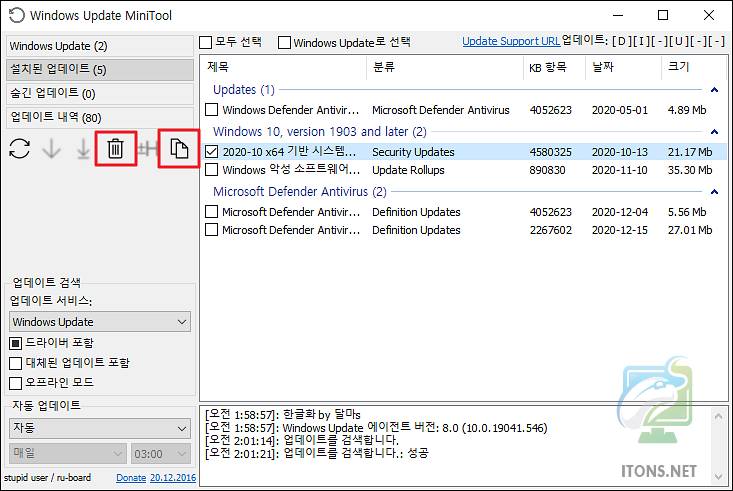
Windows Update 에서 설치될 업데이트를 숨김 처리할 수 있습니다.

숨기면 숨긴 업데이트 목록이 뜹니다.
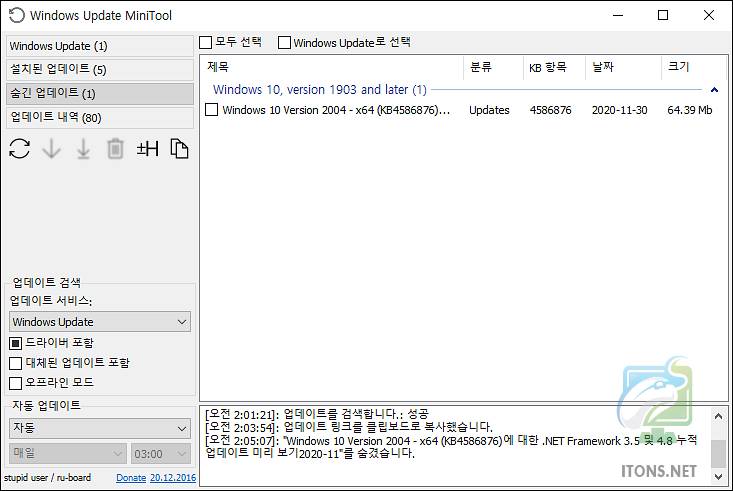
윈도우 보안 패치 설치를 아애 안 할 수도 없고 여러 가지 문제가 많으신 분들은 Windows Update MiniTool 프로그램을 이용해보시기 바랍니다.